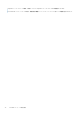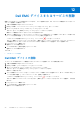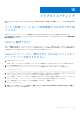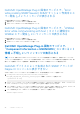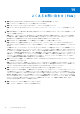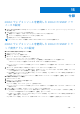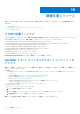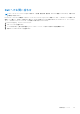Users Guide
Table Of Contents
- Nagios XI 向け Dell EMC OpenManage Plug-in バージョン 3.0 ユーザーズ ガイド
- はじめに
- Dell EMC OpenManage Plug-in バージョン 3.0 の新機能
- 主な機能
- サポートマトリックス
- Dell EMC 設定ウィザード
- Dell 設定ウィザードを使用したデバイス検出
- Dell EMC デバイスの表示
- Dell EMC デバイスの監視
- Dell EMC デバイスコンソールの起動
- Dell EMC デバイスの保証情報
- 生成されたアラートのKnowledge Base情報
- Dell EMC デバイスまたはサービスの削除
- トラブルシューティング
- よくあるお問い合わせ(FAQ)
- 付録
- 関連文書とリソース
トラブルシューティング
本項では、Nagios XI 向け Dell EMC OpenManage Plug-in の使用中に発生する可能性がある問題をリストし、それぞれ解決方法を説
明します。
サービス詳細 ビューにおいて状態情報が 256 文字で切り捨
てられる
Nagios XI インタフェースでは、サービスの状態情報は 256 文字までしか表示されません(それ以降は切り捨てられます)。
この問題の解決方法の詳細については、support.nagios.com/kb/article.php?id=478、または support.nagios.com/kb の一般的な問題に
関する記事を参照してください。
iDRAC に接続できない
iDRAC に接続できない場合、トランスポートレイヤセキュリティ(TLS)バージョン 1.1 以降では、iDRAC7、iDRAC8、または iDRAC9
がセキュア接続の暗号化プロトコルとしてデフォルトで有効化されないことに原因がある可能性があります。この問題の解決方
法の詳細については、bugzilla.redhat.com/show_bug.cgi?id=1170339 を参照してください。
Nagios XI コンソールに、検出された Dell EMC デバイスのト
ラップサービスが表示されません
1. SNMPTT をインストールします。
SNMPTT がインストールされていない場合、トラップサービスは検出されたいずれの Dell EMC デバイスにも作成されません。
2. トラップ統合を実行するには、cd <NagiosXI installed path>/html/includes/configwizards/
Dell_EMC_OM_NagiosXI_monitoring_wizard/plugins で移動します。それから次のコマンドを実行します。
./postinstall.sh trap
3. snmptt.ini ファイルがインストールされている場所のパスを入力して [ENTER] キーを押します。または、デフォルトのフ
ァイル パスである/etc/snmp/snmptt.ini のまま、[Enter]を押して続行することもできます。
4. トラップ設定ファイルがインストールされている場所のパスを入力し、[ENTER] を押して続行します。または、デフォルトの
ファイル パスである'/usr/local/nagios/libexec'のまま、[Enter]を押して続行することもできます。
5. トラップ統合が完了したら、SNMPTT サービスを再起動し、次のコマンドを実行します。
service snmptt restart
6. 監視ウィザードを使用してデバイスを再検出し、設定ウィザード:Nagios XI 向け Dell EMC OpenManage Plug-in - 手順 2 で
それぞれのトラップサービスを選択します。
13
トラブルシューティング 41